Aktualisiert October 2024 : Beenden Sie diese Fehlermeldungen und beschleunigen Sie Ihr Computersystem mit unserem Optimierungstool. Laden Sie es über diesen Link hier herunter.
- Laden Sie das Reparaturprogramm hier herunter und installieren Sie es.
- Lassen Sie es Ihren Computer scannen.
- Das Tool wird dann Ihren Computer reparieren.
Falls Sie dies verpasst haben, ermöglicht Ihnen der Mozilla Firefox Webbrowser nun den Import von Lesezeichen oder Favoriten aus dem Microsoft Edge-Browser unter Windows 10, zusammen mit dem Microsoft Internet Explorer und den Google Chrome-Browsern. Ein kürzlich erfolgtes Update von Firefox hat die Möglichkeit hinzugefügt, auch die Favoriten von Edge zu importieren.
Lesezeichen in Firefox importieren
Wir empfehlen die Verwendung dieses Tools bei verschiedenen PC-Problemen.
Dieses Tool behebt häufige Computerfehler, schützt Sie vor Dateiverlust, Malware, Hardwareausfällen und optimiert Ihren PC für maximale Leistung. Beheben Sie PC-Probleme schnell und verhindern Sie, dass andere mit dieser Software arbeiten:
- Download dieses PC-Reparatur-Tool .
- Klicken Sie auf Scan starten, um Windows-Probleme zu finden, die PC-Probleme verursachen könnten.
- Klicken Sie auf Alle reparieren, um alle Probleme zu beheben.
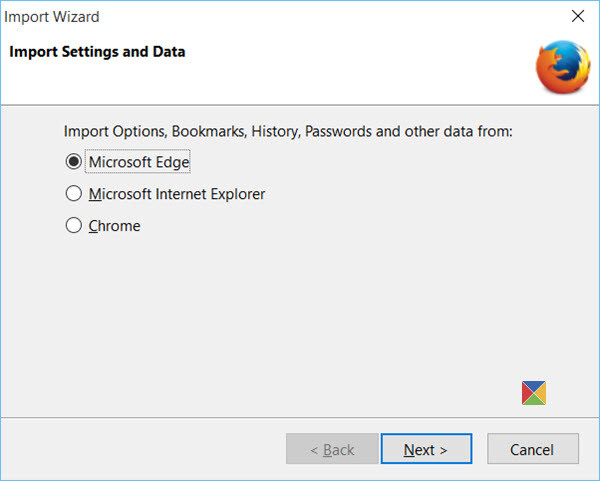
Im Edge-Browser gespeicherte Weblinks werden als Favoriten bezeichnet. In Firefox werden sie als Lesezeichen bezeichnet – aber im Grunde genommen bedeuten sie dasselbe.
Um Lesezeichen von Edge in Firefox zu importieren, drücken Sie Strg+Shift+B, um die Lesezeichenbibliothek zu öffnen. Hier sehen Sie eine Schaltfläche Import und Export. Klicken Sie darauf und wählen Sie Daten aus einem anderen Browser importieren.
Der Import Assistent, wie im obigen Bild gezeigt, wird geöffnet.
Hier können Sie das Kontrollkästchen Microsoft Edge aktivieren, auf Weiter klicken und dem Assistenten bis zum Ende folgen.
Wenn Sie möchten, können Sie auch Internet Explorer und Chrome auswählen.
Das ist alles, was du tun musst. Deine Edge-Favoriten werden als Firefox-Lesezeichen angezeigt!
Vor dem Schließen muss ich erwähnen, dass, wenn Sie jemals versehentlich Ihre Firefox-Lesezeichen löschen sollten, Sie eine Möglichkeit haben, die gelöschten Firefox-Lesezeichen wiederherzustellen.
Rand oder Chrom verwenden? Dann sehen Sie diese:
- Importieren Sie Lesezeichen und Passwörter nach Chrome.
EMPFOHLEN: Klicken Sie hier, um Windows-Fehler zu beheben und die Systemleistung zu optimieren
